
بدء مستندات جديدة في TextEdit على الـ Mac
يمكنك إنشاء المستندات النصية بتنسيق نص عادي أو نص منسق. عندما تقوم بإنشاء مستند نص منسق، يمكنك تطبيق خيارات تنسيق، مثل الضبط الكلي أو النص المميز بنمط. لا تحتوي مستندات النص العادي على خيارات تنسيق.
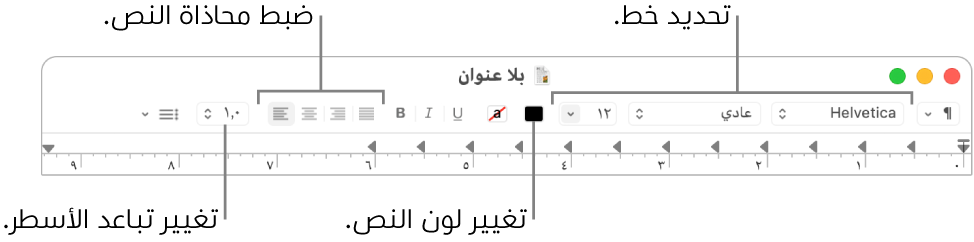
قم بفتح تطبيق TextEdit
 على الـ Mac الخاص بك.
على الـ Mac الخاص بك.ملاحظة: مستندات TextEdit الجديدة تكون بتنسيق النص المنسق افتراضيًا. لإنشاء مستندات جديدة بتنسيق النص العادي بدلاً من ذلك، يمكنك تعيين إعدادات مستند جديدة في إعدادات TextEdit.
إذا ظهر مربع حوار TextEdit، فهذا يعني أن iCloud Drive قيد التشغيل لديك. إذا كنت ترغب في أن يتم حفظ المستند الجديد الخاص بك في iCloud، فقم بتحديد TextEdit في قسم iCloud في الشريط الجانبي، ثم انقر على مستند جديد. انظر استخدام iCloud Drive لتخزين المستندات.
إذا كان TextEdit مفتوحًا بالفعل، فاختر ملف > جديد (من قائمة ملف في أعلى الشاشة) لبدء مستند جديد.
عندما يتم فتح المستند، ابدأ في الكتابة.
يتم حفظ المستند تلقائيًا أثناء العمل. يمكنك أيضا تنفيذ أي ما يلي:
إضافة خصائص المستند: اختر ملف > إظهار الخصائص، ثم قم بإدخال المعلومات.
هام: خصائص المستند يتم حفظها في مستندات النص المنسق فقط.
طباعة مستند: قم باختيار ملف > طباعة.
إنشاء مستند PDF: قم باختيار ملف > تصدير كملف PDF.
عند استخدام النمط الداكن، يمكنك عرض المستندات في TextEdit بخلفية فاتحة أو داكنة. في TextEdit، اختر عرض > استخدام خلفية داكنة للنوافذ (تظهر علامة اختيار للإشارة إلى أن الخلفية الداكنة قيد الاستخدام)؛ لإيقاف ذلك، اختر الأمر مرة أخرى (تتم إزالة علامة الاختيار). عند عرض المستندات في TextEdit باستخدام الخلفية الداكنة، قد تظهر بعض ألوان النص والخلفية بشكل مختلف على الشاشة لضمان إمكانية قراءة محتويات المستند.